电脑默认的输入法设置方法 如何设置电脑默认的输入法
更新时间:2024-02-15 16:34:35作者:yang
在使用电脑时,我们经常需要进行文字输入,而输入法的选择则直接影响着输入效率和舒适度,默认的输入法设置,是指电脑在安装系统后自带的输入法,它决定了我们在打开文本编辑器或浏览器时,默认使用的输入法是哪一种。对于不同的用户来说,选择适合自己的默认输入法显得尤为重要。如何设置电脑默认的输入法呢?下面将为大家详细介绍。
具体方法:
1、首先按下键盘“Win+i”打开设置。
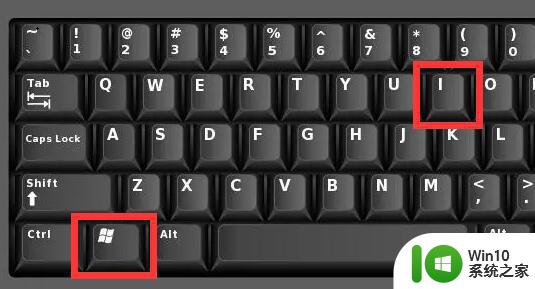
2、接着进入“时间和语言”设置。
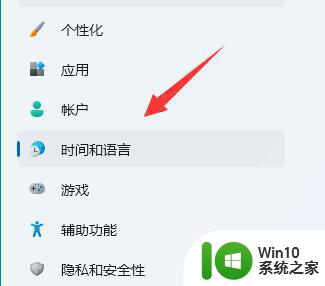
3、然后打开“语言和区域”选项。
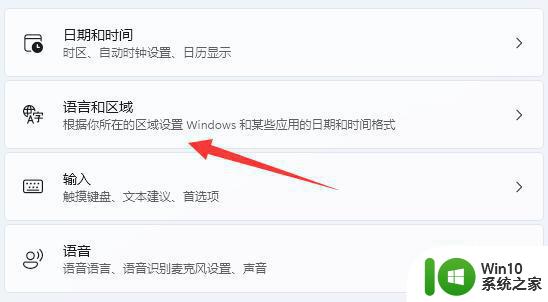
4、进入后,将想要使用的输入法“上移”到第一个就是默认输入法了。
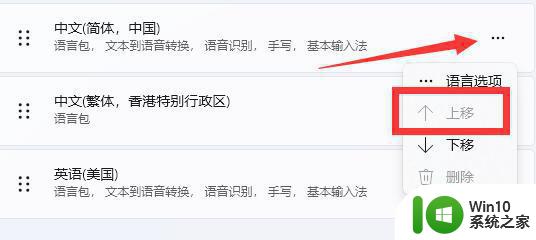
以上就是电脑默认的输入法设置方法的全部内容,有遇到相同问题的用户可参考本文中介绍的步骤来进行修复,希望能够对大家有所帮助。
电脑默认的输入法设置方法 如何设置电脑默认的输入法相关教程
- 电脑如何设置默认输入法 电脑输入法怎么设置默认
- 电脑搜狗输入法设置为默认输入法的方法 电脑搜狗输入法如何设为默认输入法
- 把搜狗设为默认输入法设置方法 怎样将电脑的默认输入法设置为搜狗输入法
- 如何在电脑设置输入法 电脑如何设置默认输入法
- 电脑默认输入法如何更改 怎样修改电脑的默认输入法
- 教你在win8系统设置默认输入法的方法 如何在win8系统中设置默认输入法
- 电脑如何默认输入法为搜狗 电脑默认输入法为搜狗输入法的教程
- 输入法默认中文怎么设置 搜狗输入法默认中文输入法设置方法
- 搜狗输入法怎么样设置 电脑默认输入法设置为搜狗输入法的方法
- 电脑输入法皮肤怎么恢复默认 电脑搜狗输入法默认皮肤恢复方法
- 电脑的输入法设置在哪 电脑上的输入法如何设置
- 苹果mac系统快速切换输入法的两种方法 苹果mac系统如何设置默认输入法
- U盘装机提示Error 15:File Not Found怎么解决 U盘装机Error 15怎么解决
- 无线网络手机能连上电脑连不上怎么办 无线网络手机连接电脑失败怎么解决
- 酷我音乐电脑版怎么取消边听歌变缓存 酷我音乐电脑版取消边听歌功能步骤
- 设置电脑ip提示出现了一个意外怎么解决 电脑IP设置出现意外怎么办
电脑教程推荐
- 1 w8系统运行程序提示msg:xxxx.exe–无法找到入口的解决方法 w8系统无法找到入口程序解决方法
- 2 雷电模拟器游戏中心打不开一直加载中怎么解决 雷电模拟器游戏中心无法打开怎么办
- 3 如何使用disk genius调整分区大小c盘 Disk Genius如何调整C盘分区大小
- 4 清除xp系统操作记录保护隐私安全的方法 如何清除Windows XP系统中的操作记录以保护隐私安全
- 5 u盘需要提供管理员权限才能复制到文件夹怎么办 u盘复制文件夹需要管理员权限
- 6 华硕P8H61-M PLUS主板bios设置u盘启动的步骤图解 华硕P8H61-M PLUS主板bios设置u盘启动方法步骤图解
- 7 无法打开这个应用请与你的系统管理员联系怎么办 应用打不开怎么处理
- 8 华擎主板设置bios的方法 华擎主板bios设置教程
- 9 笔记本无法正常启动您的电脑oxc0000001修复方法 笔记本电脑启动错误oxc0000001解决方法
- 10 U盘盘符不显示时打开U盘的技巧 U盘插入电脑后没反应怎么办
win10系统推荐
- 1 雨林木风ghost win10 64位简化游戏版v2023.04
- 2 电脑公司ghost win10 64位安全免激活版v2023.04
- 3 系统之家ghost win10 32位经典装机版下载v2023.04
- 4 宏碁笔记本ghost win10 64位官方免激活版v2023.04
- 5 雨林木风ghost win10 64位镜像快速版v2023.04
- 6 深度技术ghost win10 64位旗舰免激活版v2023.03
- 7 系统之家ghost win10 64位稳定正式版v2023.03
- 8 深度技术ghost win10 64位专业破解版v2023.03
- 9 电脑公司win10官方免激活版64位v2023.03
- 10 电脑公司ghost win10 64位正式优化版v2023.03